
iPad用Logic Remoteで編集モードを使用する
編集モードを使用すると、ステップでトリガされるイベントのさまざまな属性を制御できます。パターンの編集モードを選択することも、下位行を使用して行ごとに複数のモードを表示することもできます。編集モードには、ノート行とオートメーション行の両方に共通するものと、一方のタイプの行にのみ適用されるものがあります。
編集モードセレクタでは、パターンに含まれるすべての行の編集モードを制御できます。「ステップオン/オフ」モードは、セレクタの左側のボタンでいつでも選択できます。セレクタの右側のメニューでほかの編集モードを選択できます。選択した編集モードが右側のボタンに表示されます。
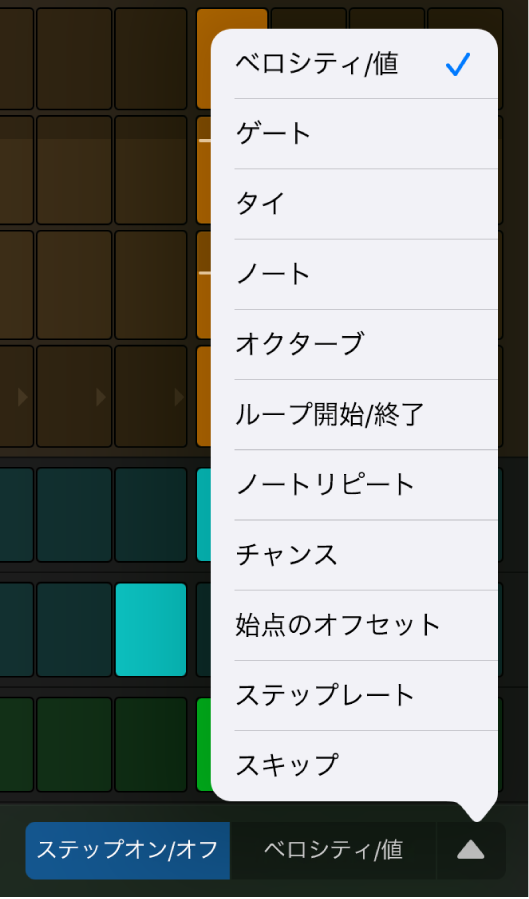
ノート行とオートメーション行の両方に共通する編集モードは以下の通りです:
ステップオン/オフ: ステップをタップしてオン/オフを切り替えます。有効なステップはステップグリッドで強調表示され、無効なステップは淡色表示されます。
タイ: ステップの右端をタップして次のステップとつなぐか、左端をタップして前のステップとつなぎます。ステップの継続時間は、つないだステップの音価分だけ長くなります。
ループ開始/終了: このモードを有効にすると、行がフレームで囲まれます。フレームの左端をドラッグして、パターン全体に対する行の開始位置を設定します。フレームの右端をドラッグして、パターン全体に対する行の終了位置を設定します。ステップをタップして開始位置または終了位置(いずれか近い方)をそのステップの位置に設定したり、上下にドラッグしてほかの行に移動し、その行の開始位置や終了位置を設定したりすることもできます。
チャンス: ステップ内を上下にドラッグして、チャンス率を設定します。チャンスによって、パターンの繰り返しの中でそのステップが再生される確率を制御できます。ステップの有効状態は「チャンス」の値を編集したときに確定され、再度編集するまで変化しません。
始点のオフセット: ステップ内を上下にドラッグして、ステップの始点のオフセットをステップレートの-50~+50の範囲で設定します。
ステップレート: ステップ内を上下にドラッグして、プロジェクトテンポとの相対で決まるステップの長さ(音価)を設定します。これによって、ステップが有効であるかどうかに関係なく、再生ヘッドがこのステップを通過するのにかかる時間が決まります。
スキップ: ステップをタップして、スキップのオン/オフを切り替えます。スキップがオンのときは、ステップがスキップされ、再生ヘッドが次のステップにただちに移動します。これにより、スキップしたステップの継続時間分だけ行の再生時間が短くなります。
ノート行に適用される編集モードは以下の通りです:
ベロシティ: ステップ内を上下にドラッグして、ベロシティ値を1~127の範囲で設定します。ベロシティでは、通常、ノートのアタックのボリュームを制御しますが、パッチのベロシティにマッピングされているパラメータによってはその他のパラメータを制御できる場合があります。
ゲート: ステップ内を上下にドラッグして、ゲート値をステップに対する割合で設定します。ゲート値を設定すると、ノートの長さがステップの継続時間よりも短くなります。
注記: ステップ内を上下にドラッグして、ノート値を-12~12半音の範囲で設定します。これにより、ステップのピッチが半音単位でトランスポーズされます。
固定ピッチのノート行でステップのピッチを変更した場合は、行ヘッダのラベルが「メロディアス」に変更されて、行に複数のピッチが含まれることが示されます。
オクターブ: ステップ内を上下にドラッグして、オクターブ値を-2~8オクターブの範囲で設定します。これにより、ステップのピッチがオクターブ単位でトランスポーズされます。
ノートリピート: ステップ内を上下にドラッグして、ノートリピート値を1~16の範囲で設定します。ノートリピートでは、ステップの継続時間中にノートを繰り返す回数を制御できます。
オートメーション行に適用される編集モードは以下の通りです:
値: 上下にドラッグして、この行で制御するオートメーションパラメータの値を設定します。値の範囲は、行で制御するパラメータによって異なります。
注記: 編集モードセレクタで「ベロシティ/値」を選択すると、ノート行では編集モードがベロシティ、オートメーション行ではオートメーション値に設定されます。
下位行を使って1つの行で複数の編集モードを表示する/編集する
下位行を使って、1つの行で複数のモードを表示および編集することもできます。行ヘッダの開閉用三角ボタンをタップすると、デフォルトの一連の下位行が表示されます。下位行には、それぞれ異なる編集モードが割り当てられます。下位行を追加すると、デフォルトでは、その行タイプで次に使用可能な編集モードに設定されます。1つの行の複数の下位行に同じ編集モードを割り当てることはできません。
パターンの編集モードを選択する
編集モードセレクタは3つの部分で構成され、左側のボタンでは、「ステップオン/オフ」をいつでも直接選択できます。
Logic Remoteで、以下のいずれかの操作を行います:
「ステップオン/オフ」を選択するには: 編集モードセレクタの左側にあるボタンをタップします。
別の編集モードを選択するには: セレクタの右側にある上下の矢印をタップして、リストから編集モードを選択します。
リストで編集モードを選択すると、すべての行でその編集モードが有効になります。下位行では現在の編集モードが維持されます。
行の下位行を表示する
Logic Remoteで、行ヘッダの左側にある開閉用三角ボタンをタップします。
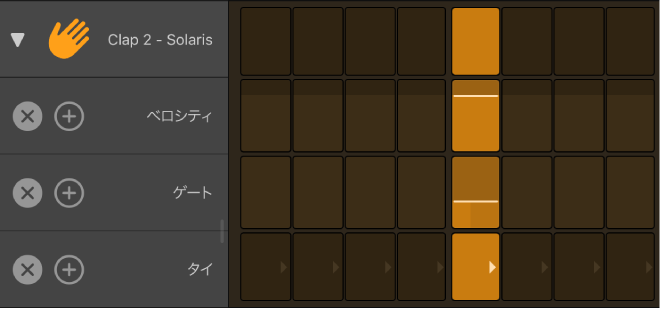
行の下に複数の下位行が表示されます
グリッド内のステップの編集モード値を変更する
Logic Remoteの編集モードセレクタで編集モードを選択します。
各ステップに、選択したモードの現在の値が表示されます。
ステップグリッドでステップの値を編集します。
多くの編集モード(「タイ」と「スキップ」以外)では、ステップ内を上下にドラッグして値を編集できます。ドラッグに合わせてステップの上に値が表示されます。一部の編集モードでは、特定範囲の値ではなく、オン/オフの状態のみを設定できます。この場合は、ステップをタップして2つの状態を切り替えます。「ループ開始/終了」では、ステップをタップしてループの開始位置または終了位置(いずれか近い方)をそのステップの位置に設定します。
下位行の編集モードを変更する
Logic Remoteで、下位行の編集モードの名前をタップし、リストから新しい編集モードを選択します。
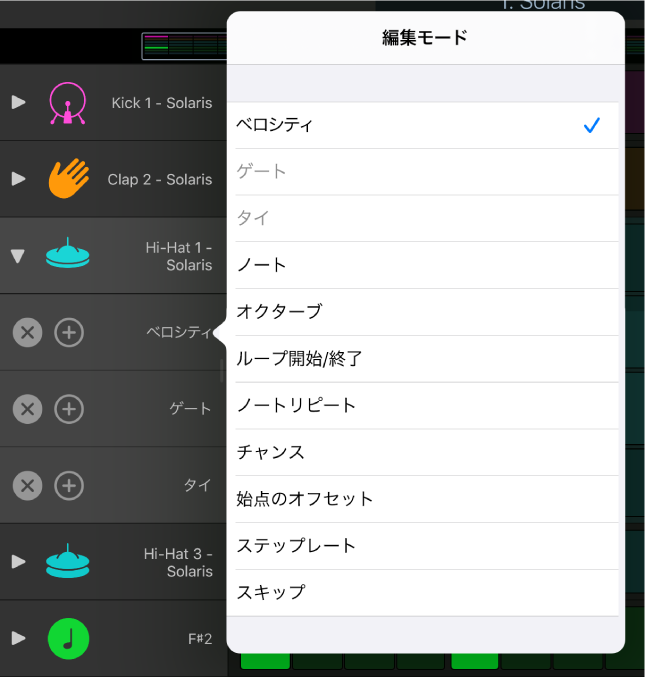
下位行を追加する
下位行を追加すると、デフォルトでは、その行タイプで次に使用可能な編集モードに設定されます。1つの行の複数の下位行に同じ編集モードを割り当てることはできません。
Logic Remoteで、下位行にある下位行を追加するボタン
 をタップします。
をタップします。その下位行の下に新しい下位行が表示され、その行で次に使用可能な編集モードに設定されます。
「編集モード」ポップアップメニューをタップして、下位行の編集モードを選択します。
下位行を削除する
Logic Remoteで、下位行にある下位行を削除するボタン
 をタップします。
をタップします。